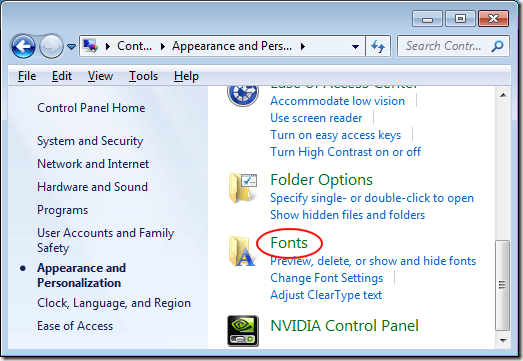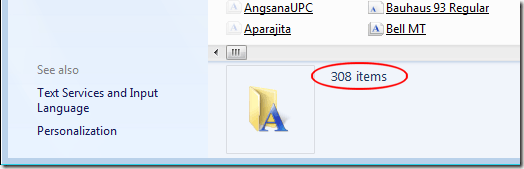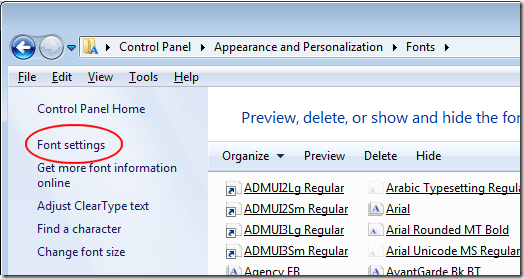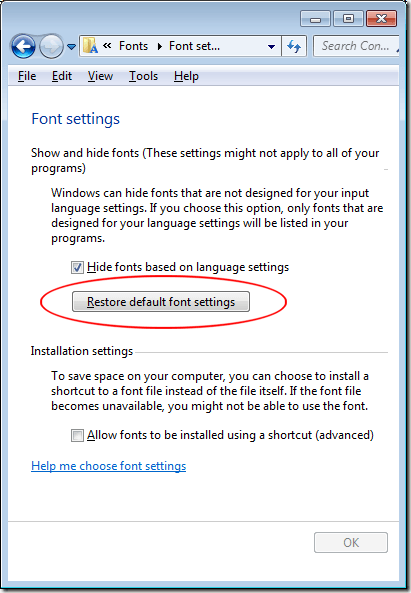일부 Windows 사용자에게는 알 수 없지만 컴퓨터에 글꼴을 저장하고 관리하는 운영 체제가 아니라 개별 응용 프로그램을 사용하는 운영 체제입니다.
그래도 컴퓨터에 설치 한 각 응용 프로그램 워드 프로세서 및 데스크톱 게시자로서 점점 더 많은 글꼴이 PC에 축적됩니다.
Windows에서 글꼴 설치 및 삭제 은 충분히 쉽지만 컴퓨터에 글꼴을 복원 할 수있는 방법이 있습니다. 컴퓨터에는 원래 Windows와 함께 제공되는 컴퓨터 만 포함됩니다. 이 방법으로, 다시 시작하여 Windows가 저장하고 관리하는 글꼴을 사용하는 응용 프로그램을 사용할 때와 같이 컴퓨터를 작동시킬 수 있습니다.
너무 많은 글꼴을 사용해야하는 이유
위에서 설명한 것처럼 너무 많은 글꼴은 Windows에서 관리하는 글꼴을 사용하는 워드 프로세서 및 스프레드 시트와 같은 응용 프로그램을 사용할 때 컴퓨터 속도를 저하시킵니다.
이러한 성능 저하는 로드 시간이 오래 걸리고 응용 프로그램의 글꼴 드롭 다운 메뉴를 거의 사용할 수 없으며 모든 글꼴을 관리하기 위해 컴퓨터에서 너무 많은 메모리를 소비합니다.
어렵고 빠른 규칙은 없습니다 얼마나 많은 글꼴이 너무 많은지 결정합니다. Windows에 설치 한 글꼴의 수, PC에 보유하고있는 메모리 용량 및 보유하고있는 프로세서 유형에 따라 다릅니다.
글꼴이 너무 많으면 필요하지 않은 글꼴을 삭제한다는 의미입니다. .
Windows의 기본 글꼴 복원
Windows를 기본 글꼴 수로 복원하려면 관리 권한이있는 계정을 사용하여 컴퓨터에 로그인하십시오. 다음 절차는 Windows Vista, 7, 8 및 Windows 10에서 작동합니다. 시작 & gt; 제어판을 클릭하십시오. 제어판창에서 모양 및 개인 설정을 클릭 한 다음 글꼴을 클릭하십시오. 시작을 클릭하고 검색 창에 글꼴을 입력 할 수도 있습니다.
글꼴 제어판에서 PC에 설치된 각 글꼴이 여기에 나열됩니다. Windows에 설치 한 글꼴의 수를 보려면 창의 아래를보십시오. Windows에서 몇 개의 글꼴이 PC에 설치되어 있는지보고하는 곳입니다.
컴퓨터의 글꼴을 함께 제공되는 글꼴로 재설정하려면 Windows의 경우 글꼴 설정이라는 제목의 창 왼쪽에있는 링크를 클릭하십시오.
strong>글꼴 설정섹션에서 기본 글꼴 설정 복원이라는 제목의 버튼을 클릭하고 화면의 지시를 따르십시오. 완료되면 Windows와 함께 제공되는 글꼴 만 PC에있는 글꼴 목록에 표시됩니다.
컴퓨터 및 응용 프로그램의 속도가 느려지기 전에 PC에 설치할 수있는 보편적 인 글꼴 수가 없습니다. 그러나 약 2GB의 RAM이있는 중간 정도의 강력한 컴퓨터에서는 설치된 폰트가 1,000 ~ 1,200 개에 이르기까지 문제가 발생하기 시작합니다.
물론 하나씩 컴퓨터에서 원하지 않는 글꼴을 삭제할 수도 있습니다. 그러나 글꼴을 삭제하고 나중에 응용 프로그램에서 사용할 수있는 글꼴 목록에 다시 넣을 것을 대비하여 모든 글꼴을 별도의 위치에 백업해야합니다.
사실, 주기적으로 글꼴을 백업하는 것이 원하는 글꼴을 찾기 위해 사냥을 할 필요가 없도록하기위한 좋은 방법입니다. 즐기십시오!